Comment aplatir le fichier InDesign pour l’impression
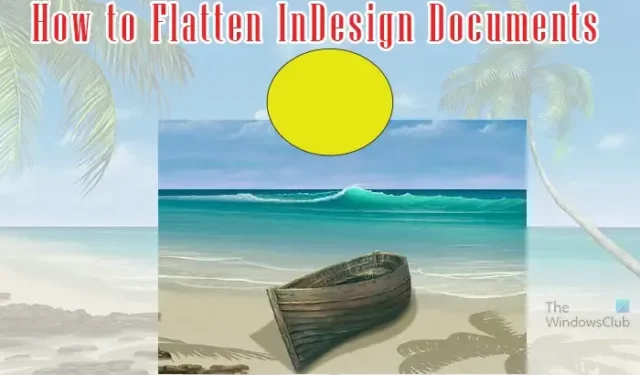
InDesign utilise des calques pour constituer les documents que nous voyons. Les calques sont comme des pages transparentes ou des canevas qui composent le document. Lorsque les couches se rejoignent, elles constituent le document complet. Dans cet article, nous allons vous montrer comment aplatir un fichier ou un document InDesign .
Lorsque vous avez créé un document InDesign à l’aide de plusieurs calques, vous l’enregistrez comme ça. Les multiples couches vous permettent de modifier différents aspects du document. Cependant, les multiples couches font que le document est volumineux. Le document InDesign n’est pas non plus très facilement partagé si vous devez envoyer le document pour impression ou affichage numérique par des personnes sans InDesign.
Comment aplatir un fichier InDesign
Savoir comment aplatir les fichiers InDesign facilitera le stockage et l’impression de vos documents InDesign.
- Ouvrez le document InDesign
- Sélectionnez les calques à aplatir
- Faites un clic droit et choisissez Fusionner
- Sauvegarder
1] Ouvrez le document InDesign
Le document contenant les calques que vous souhaitez aplatir peut être un document que vous avez créé à un moment donné dans le passé. Le document peut également être un document sur lequel vous travaillez actuellement. S’il s’agit d’un document que vous avez créé dans le passé, localisez-le et double-cliquez dessus pour l’ouvrir.
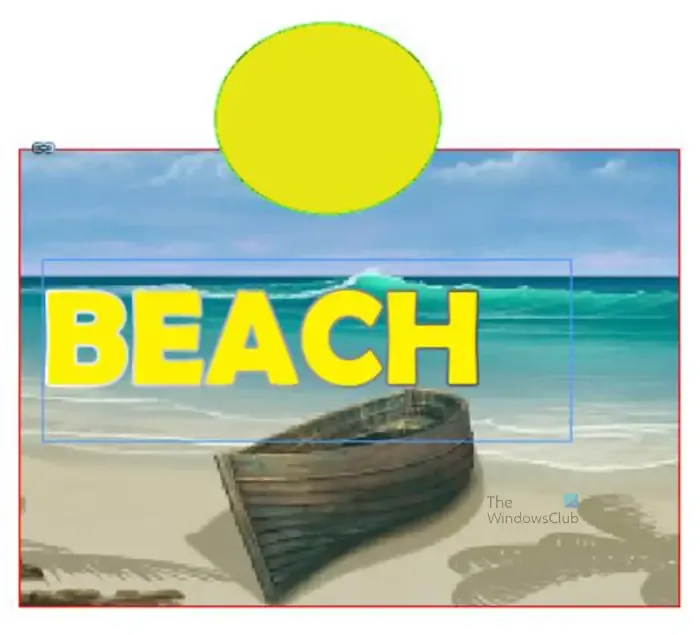
Ce sont les éléments du document InDesign.
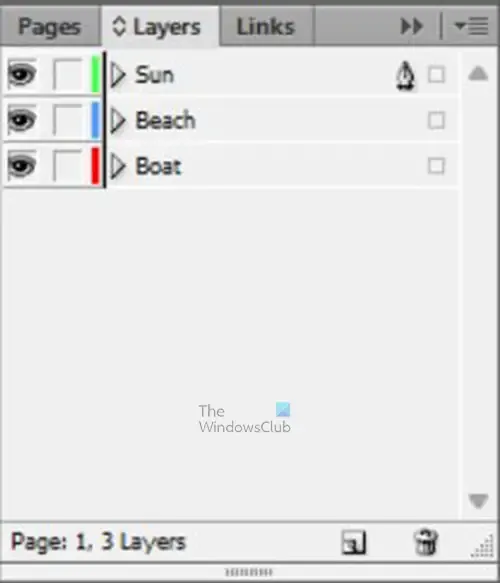
Ce sont les différentes couches; les noms ont été ajoutés pour les rendre facilement identifiables.
2] Sélectionnez les calques à aplatir
C’est là que vous sélectionnerez les calques que vous devez aplatir. Notez que vous n’êtes pas obligé d’aplatir tous les calques, cependant, en aplatir certains réduira la taille de votre fichier InDesign. Vous voudrez peut-être aplatir certains calques afin d’avoir moins de calques dans InDesign. L’aplatissement des calques réduit également la taille du document InDesign.
Pour sélectionner les calques, cliquez sur l’un puis maintenez la touche Ctrl enfoncée et cliquez sur les autres calques que vous souhaitez aplatir. Si vous souhaitez aplatir tous les calques, vous pouvez cliquer sur le calque en haut, puis maintenir la touche Maj enfoncée et cliquer sur le calque en bas. Cela sélectionnera la première couche supérieure. La couche inférieure et toutes les couches intermédiaires.
3] Faites un clic droit et choisissez Fusionner
Avec les calques que vous souhaitez aplatir maintenant sélectionnés, cliquez avec le bouton droit sur l’un des calques et, dans le menu, choisissez Fusionner.
Vous remarquerez qu’il n’y a plus qu’un seul calque dans le panneau des calques. Ce calque contient tous les éléments du document InDesign.
Dépanner
Vous remarquerez peut-être que l’un des éléments du document est masqué derrière un autre élément. Vous pouvez éviter cela en sélectionnant le calque qui représente l’image la plus grande. Vous remarquerez qu’une icône de stylo apparaît sur ce calque. Vous sélectionnez ensuite le reste des calques et effectuez la fusion.
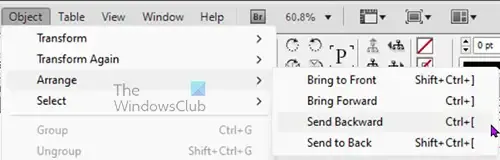
Vous pouvez également résoudre ce problème en cliquant sur l’image qui se trouve devant celle qui est masquée. Vous allez ensuite dans la barre de menu du haut et cliquez sur Objet puis Arranger puis Envoyer en arrière ou Envoyé à l’arrière .
C’est ça.
Comment réduire la taille du fichier InDesign ?
Pour réduire la taille du fichier InDesign, vous pouvez procéder comme suit.
- Allez dans la barre de menu supérieure d’InDesign et cliquez sur Fichier puis sur Exporter
- Donnez un nom au fichier, choisissez une destination, modifiez le format du fichier puis cliquez sur Enregistrer
- Vous serez redirigé vers les options d’exportation. Ici, vous pouvez modifier la résolution sur une valeur inférieure et modifier la qualité sur faible ou moyenne. Si vous choisissez Adobe PDF (Imprimer) comme format de fichier, vous pouvez ensuite cliquer sur l’option Compression à gauche, puis modifier la Résolution et la Qualité de l’image en Zip ou JPEG. Vous pouvez également modifier les tailles sous l’image couleur ou les niveaux de gris en un nombre plus petit.
Comment enregistrer un fichier InDesign au format JPEG ?
Pour enregistrer un fichier InDesign au format JPEG, vous devez utiliser l’option Exporter.
- Allez dans Fichier puis Exporter
- À partir de l’exportation, la fenêtre donne un nom au fichier, choisissez un emplacement de sauvegarde et choisissez JPEG comme format de fichier, puis cliquez sur Enregistrer
- La fenêtre d’exportation apparaîtra, ici vous choisirez les autres options que vous voulez pour votre fichier JPEG puis cliquez sur Exporter.



Laisser un commentaire